物理机安装Centos7
1.设定bios,U盘启动,
2.进入 Install Centos 7界面,按e或者Tab进入编辑状态,
将inst.stage2=hd:xx改为inst.stage2=hd:linux dd
3.然后按Ctrl+x或者Enter
报警一会后,会进入到shell,
有的时候会自动列出挂载的硬盘和U盘,
如果没有就执行一下语句
ls /dev/sd*
如果不能区分出U盘,那么就现将U盘拔出,看那个消失了就是,比如我的是/dev/sda4
4.确定了U盘后,
reboot
重启,然后在进入到Install Centos 7界面后,
按e或者Tab进入编辑状态,
将inst.stage2=hd:xx改为inst.stage2=hd:/dev/sda4
然后按Ctrl+x或者Enter,这次就可以进入安装界面了。
5.网络配置
ip a
第一个是环回地址,lo,后面的4就是本机网卡(不同机器网卡名是不同的),但是只要有,
就证明系统识别了网卡,不需要单独打驱动。
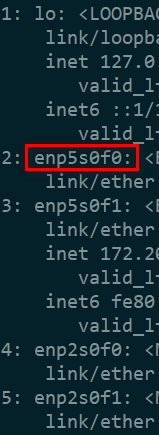
有多张网卡,但是只插了一根网线,如何确定是哪张网卡,就用
ethtool enp5s0f0
Link detected yes就是插了网线的
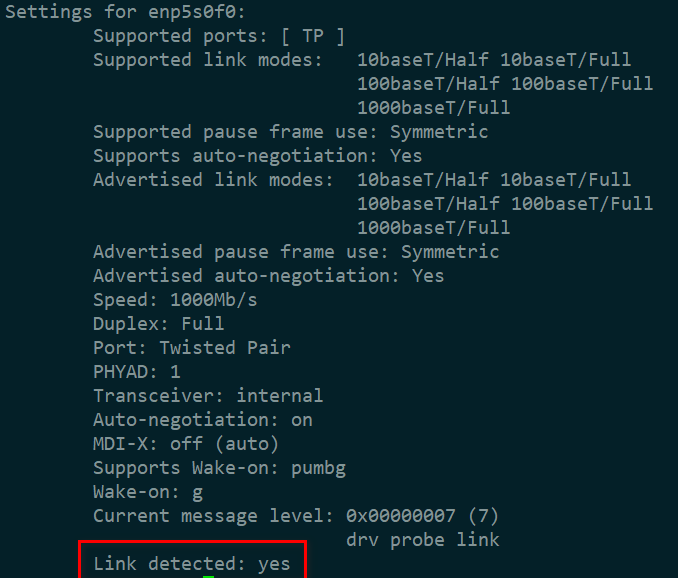
那么配置相应的网卡信息。
vi /etc/sysconfig/network-scripts/ifcfg-enp5s0f1
重启服务
systemctl restart network